advertisement
▼
Scroll to page 2
of 60
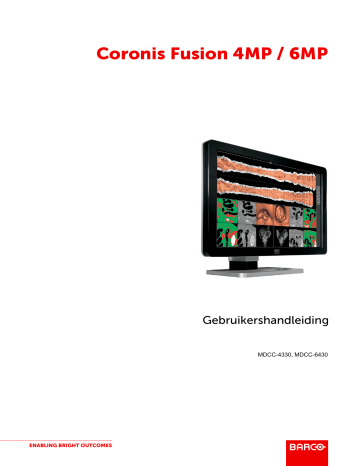
Coronis Fusion 4MP / 6MP Gebruikershandleiding MDCC-4330, MDCC-6430 ENABLING BRIGHT OUTCOMES Barco NV Beneluxpark 21, 8500 Kortrijk, Belgium www.barco.com/en/support www.barco.com Registered office: Barco NV President Kennedypark 35, 8500 Kortrijk, Belgium www.barco.com/en/support www.barco.com Inhoud 1 Welkom!...................................................................................................................................................................................................................5 1.1 Wat zit er in de verpakking?...........................................................................................................................................................6 1.2 Productoverzicht ..................................................................................................................................................................................6 1.2.1 Voor ..........................................................................................................................................................................................6 1.2.2 Achterkant.............................................................................................................................................................................7 2 Installatie van het beeldscherm..............................................................................................................................................................9 2.1 De afdekkingen verwijderen .......................................................................................................................................................10 2.2 Het hoogtemechanisme ontgrendelen.................................................................................................................................. 11 2.3 De positie van het beeldscherm aanpassen...................................................................................................................... 11 2.4 Signaalkabels aansluiten..............................................................................................................................................................12 2.5 De voedingskabel aansluiten .....................................................................................................................................................13 2.6 Kabels plaatsen .................................................................................................................................................................................13 2.7 Afdekkingen terugzetten...............................................................................................................................................................14 2.8 Installatie van VESA-steun..........................................................................................................................................................15 2.9 Voor het eerst opstarten................................................................................................................................................................16 3 Dagelijks gebruik ...........................................................................................................................................................................................19 3.1 Aanbevelingen voor dagelijks gebruik ..................................................................................................................................20 3.2 Toetsindicatoren ................................................................................................................................................................................21 3.3 Naar stand-by schakelen..............................................................................................................................................................21 3.4 De OSD-menu's oproepen ..........................................................................................................................................................21 3.5 Navigeren in de OSD-menu's ....................................................................................................................................................22 4 Geavanceerde bediening..........................................................................................................................................................................23 4.1 Taal van OSD-menu........................................................................................................................................................................24 4.2 Automatische sluitfunctie van het OSD-menu..................................................................................................................24 4.3 Stroomindicator..................................................................................................................................................................................24 4.4 Toetsindicatoren ................................................................................................................................................................................25 4.5 Stroomvergrendelingsfunctie .....................................................................................................................................................25 4.6 DPMS-modus......................................................................................................................................................................................25 4.7 Slaapstand............................................................................................................................................................................................26 4.8 Luminescentiedoel ...........................................................................................................................................................................26 4.9 Voorgeprogrammeerde kleurinstellingen ............................................................................................................................27 4.10 Kleurtemperatuur ..............................................................................................................................................................................27 4.11 Kleurcoördinaten...............................................................................................................................................................................27 4.12 Weergavemodi ...................................................................................................................................................................................28 4.13 Weergavefuncties.............................................................................................................................................................................28 4.14 Omgevingslichtcompensatie (ALC)........................................................................................................................................29 4.15 Leeszalen..............................................................................................................................................................................................29 4.16 Continue ALC......................................................................................................................................................................................30 K5902108NL /06 Coronis Fusion 4MP / 6MP 3 4.17 Embedded QA ....................................................................................................................................................................................30 4.17.1 Over Embedded QA.....................................................................................................................................................30 4.17.2 DICOM-statusrapport ..................................................................................................................................................31 4.17.3 DICOM-compliancecontrole ....................................................................................................................................31 4.17.4 DICOM-kalibratie ...........................................................................................................................................................32 4.17.5 DICOM-kalibratie opnieuw instellen....................................................................................................................32 4.17.6 Drempelwaarde voor DICOM-fouten..................................................................................................................32 4.18 Beeldschaling......................................................................................................................................................................................32 4.19 Selectiemodi voor beeldbronnen .............................................................................................................................................33 4.20 Ingangssignalen video ...................................................................................................................................................................33 4.21 Grijstintconversiemodi....................................................................................................................................................................34 4.22 EDID-formaat ......................................................................................................................................................................................35 4.23 EDID-timings .......................................................................................................................................................................................35 4.24 Beeldscherminfo ...............................................................................................................................................................................35 4.25 Schermstatus ......................................................................................................................................................................................35 5 Uw beeldscherm reinigen ........................................................................................................................................................................37 5.1 Reinigingsinstructies.......................................................................................................................................................................38 6 Verpakkingsinstructies..............................................................................................................................................................................39 6.1 Uw beeldscherm opnieuw inpakken ......................................................................................................................................40 7 Belangrijke informatie ................................................................................................................................................................................43 7.1 Veiligheidsinformatie.......................................................................................................................................................................44 7.2 Milieu-informatie ................................................................................................................................................................................45 7.3 Informatie over wettelijke naleving..........................................................................................................................................47 7.4 EMC-kennisgeving...........................................................................................................................................................................48 7.5 Verklaring van symbolen...............................................................................................................................................................51 7.6 Juridische disclaimer ......................................................................................................................................................................53 7.7 Technische gegevens.....................................................................................................................................................................54 7.8 Open Source licentie-informatie...............................................................................................................................................59 4 K5902108NL /06 Coronis Fusion 4MP / 6MP Welkom! 1 K5902108NL /06 Coronis Fusion 4MP / 6MP 5 Welkom! 1.1 Wat zit er in de verpakking? Overzicht Uw Coronis Fusion 4MP / 6MP wordt geleverd met: • • • • • • • • deze Coronis Fusion 4MP / 6MP gebruikershandleiding een snelgids een documentatieschijf een systeemschijf videobekabeling een USB-kabel een set voedingskabels een externe voeding Als u een Barco-beeldschermregelaar heeft besteld, zit deze ook in de doos samen met de bijbehorende accessoires. Een specifieke gebruikershandleiding vindt u op de documentatie-CD. Bewaar de oorspronkelijke verpakking goed. Ze werd speciaal voor dit beeldscherm ontworpen en vormt de ideale bescherming tijdens transport en bewaring. 1.2 Productoverzicht 1.2.1 Voor Overzicht 7 1 2 3 4 5 Afbeelding 1-1 1. USB-downstream-connector 2. Linkertoets 3. Rechtertoets 6 K5902108NL /06 Coronis Fusion 4MP / 6MP 6 Welkom! 4. 5. 6. 7. Menutoets Stand-by toets Activatielampjes Sensor voor omgevingslicht De toetspictogrammen worden weergegeven boven de toetsen, aangepast aan de functie waarvoor ze worden gebruikt (menu afhankelijk). Zie “Navigeren in de OSD-menu's”, pagina 22. 1.2.2 Achterkant Overzicht 1 2 3 4 5 6 7 8 9 10 Afbeelding 1-2 1. Deksel van het connectorvak 2. +24 VDC voedingsingang 3. Halsafdekking 4. Afdekking beeldschermsteun 5. DisplayPort 2 video-ingang 6. DVI 2 video-ingang 7. DisplayPort 1 video-ingang 8. DVI 1 video-ingang 9. USB-upstream-connector 10. USB-downstream-connectoren K5902108NL /06 Coronis Fusion 4MP / 6MP 7 Welkom! 8 K5902108NL /06 Coronis Fusion 4MP / 6MP Installatie van het beeldscherm 2 Voor u uw Coronis Fusion 4MP / 6MP installeert en alle vereiste kabels aansluit, dient u na te gaan of een geschikte beeldschermregelaar fysiek geïnstalleerd is in uw computer. Als u een Barcobeeldschermregelaar gebruikt, raadpleegt u daartoe de meegeleverde gebruikershandleiding. Raadpleeg voor een lijst met compatibele beeldschermregelaars de nieuwste versie van de compatibiliteitsmatrix op my. barco. com (myBarco > My Support > Healthcare > Compatibility Matrices > Barco Systems Compatibility Matrices). K5902108NL /06 Coronis Fusion 4MP / 6MP 9 Installatie van het beeldscherm 2.1 De afdekkingen verwijderen Het deksel van het connectorvak verwijderen 1. Zet de clips op een van de handgrepen van het deksel van het connectorvak voorzichtig omhoog om die kant van het deksel los te maken. 2. Doe hetzelfde aan de andere kant van het deksel. 3. Verwijder het deksel. Het deksel van de beeldschermsteun verwijderen 1. Druk de clips bovenaan de binnenkant van de afdekking voorzichtig in en houd ze ingedrukt. 2. Schuif de afdekking omhoog terwijl u de clips ingedrukt houdt. 10 K5902108NL /06 Coronis Fusion 4MP / 6MP Installatie van het beeldscherm 2.2 Het hoogtemechanisme ontgrendelen Informatie In de fabriek werd het hoogteregelsysteem in de beeldschermsteun vergrendeld met een rode haak om transportschade te voorkomen. U dient deze haak te verwijderen voor u de hoogte van uw beeldscherm kunt aanpassen. Om de haak te verwijderen: 1. Plaats het scherm met de achterzijde naar u toe gericht. 2. Terwijl u het paneel omlaag duwt, trekt u de rode haak uit de beeldschermsteun. Om de haak voor later transport niet te verliezen, steekt u het korte, rode uiteinde van de haak weer in de steun van uw beeldscherm. 2.3 De positie van het beeldscherm aanpassen Om de positie van het beeldscherm aan te passen Nadat u het hoogteregelsysteem van uw beeldscherm heeft ontgrendeld, kunt u de positie van het beeldscherm aanpassen. K5902108NL /06 Coronis Fusion 4MP / 6MP 11 Installatie van het beeldscherm 1. Kantel, zwenk, verhoog en verlaag het beeldscherm naar wens. OPGELET: Probeer uw beeldscherm niet te scharnieren terwijl het op de steun bevestigd is. Dit zou ernstige schade aan uw beeldscherm en aan de steun kunnen veroorzaken. 2.4 Signaalkabels aansluiten Om toegang te krijgen tot de connectoren, verwijdert u het deksel van het connectorvak. Zie “De afdekkingen verwijderen”, pagina 10. Elke zijde van uw beeldscherm kan met een andere video-ingang verbonden zijn (aan de ene zijde kan DVI verbonden zijn, terwijl aan de andere zijde DisplayPort verbonden is). Aan beide zijden van het beeldscherm kan ook dezelfde video-ingang verbonden zijn, maar aan elke zijde van uw beeldscherm is slechts één video-ingang toegestaan. Verbind al uw schermen met hun werkstation door middel van een USB-kabel om ongestoorde communicatie te verzekeren en optimaal gebruik te maken van MediCal QAWeb en de intuïtieve workflow-tools van Barco. Signaalkabels aansluiten op het beeldscherm: 1. 12 Verbind één connector van de beeldschermregelaar met de DVI 1- of DisplayPort 1-connector door middel van een van de meegeleverde DVI- of DisplayPort-kabels. K5902108NL /06 Coronis Fusion 4MP / 6MP Installatie van het beeldscherm 2. Verbind een andere connector van de beeldschermregelaar met de DVI 2- of DisplayPort 2-connector door middel van een van de meegeleverde DVI- of DisplayPort-kabels. 3. Sluit een PC USB-downstream-connector aan op de USB-upstream-connector van het beeldscherm door middel van de meegeleverde USB 2.0-kabel. 2.5 De voedingskabel aansluiten De voedingskabel aansluiten op het beeldscherm: 1. Sluit de meegeleverde externe DC-voeding aan op de +24 VDC-ingang van uw Coronis Fusion 4MP / 6MPbeeldscherm. 2. Sluit het andere uiteinde van de externe DC-voeding aan op een geaard stopcontact door middel van de juiste voedingskabel uit de verpakking. 2.6 Kabels plaatsen De geleiding van de kabels 1. Plaats alle aangesloten kabels in het kabelkanaal in de steun van uw beeldscherm. K5902108NL /06 Coronis Fusion 4MP / 6MP 13 Installatie van het beeldscherm Voor betere trekontlasting en bescherming van de kabels bevestigt u de kabels met de kabelbinders aan de binnenkant van de connectorhouder. 2.7 Afdekkingen terugzetten Het deksel van de beeldschermsteun terugplaatsen 1. Schuif het deksel van de beeldschermsteun omlaag. U hoort een "klikgeluid" van de clips wanneer de afdekking van de beeldschermsteun zich in de juiste positie bevindt. Let erop dat alle kabels in de kabelgoot blijven wanneer u het deksel terug plaatst. Het deksel van het connectorvak opnieuw bevestigen 1. 14 Schuif de bovenzijde van het deksel in de juiste positie en duw vervolgens op de onderzijde van het deksel. U hoort een "klikgeluid" van de clips wanneer het deksel van het connectorvak zich in de juiste positie bevindt. K5902108NL /06 Coronis Fusion 4MP / 6MP Installatie van het beeldscherm 2.8 Installatie van VESA-steun WAARSCHUWING: Gebruik een arm die is goedgekeurd door VESA (volgens de VESA 100 mm standaard). Gebruik een arm die het gewicht van het beeldscherm kan dragen. Raadpleeg de technische specificaties van dit beeldscherm voor het relevante gewicht. OPGELET: U dient het paneel in liggende positie te monteren. Staande positie is mogelijk, maar wordt niet ondersteund. Overzicht Het paneel, dat standaard bevestigd is op een steun, is compatibel met de VESA 100 mm standaard. Het paneel kan bijgevolg worden gebruikt met een arm die goedgekeurd is door VESA. In dit hoofdstuk wordt beschreven hoe u het paneel losmaakt van de steun en bevestigt op een arm. Als u geen arm gebruikt, kunt u dit hoofdstuk overslaan. 1. Trek de twee onderzijden van de afdekking voorzichtig open. 2. Schuif de afdekking omhoog terwijl u de onderzijden opengetrokken houdt. K5902108NL /06 Coronis Fusion 4MP / 6MP 15 Installatie van het beeldscherm 3. Hef het kunststof frame op zodat u bij de bevestigingsschroeven kunt. 4. Schroef de vier bevestigingsschroeven uit waarmee het paneel op de steun is bevestigd. 5. Bevestig het paneel stevig op de arm met 4 schroeven M4 x 10 mm. WAARSCHUWING: Verplaats een beeldscherm dat op een arm is bevestigd, nooit door aan het beeldscherm zelf te trekken of er tegen te duwen. Zorg ervoor dat de arm uitgerust is met een door VESA goedgekeurde handgreep en gebruik deze handgreep om het beeldscherm te verplaatsen. In de instructiehandleiding van de arm vindt u meer informatie en instructies. 2.9 Voor het eerst opstarten Overzicht U bent nu klaar om uw Coronis Fusion 4MP / 6MP voor het eerst op te starten. 1. Schakel uw Coronis Fusion 4MP / 6MP in zoals beschreven in “Naar stand-by schakelen”, pagina 21. 2. Schakel de computer in die verbonden is met uw beeldscherm. Als u uw beeldscherm en beeldschermregelaar degelijk heeft geïnstalleerd, verschijnen de Windowsopstartberichten zodra de bootprocedure voltooid is. 16 K5902108NL /06 Coronis Fusion 4MP / 6MP Installatie van het beeldscherm Uw Coronis Fusion 4MP / 6MP-beeldscherm werkt in een basisvideomodus met een standaard vernieuwingssnelheid wanneer het beeldscherm voor het eerst wordt opgestart. Als u een Barcobeeldschermregelaar gebruikt, raadpleegt u de specifieke gebruikershandleiding op de systeemCD om de stuurprogramma's, software en documentatie te installeren. Daarna detecteert uw beeldscherm automatisch de aangesloten video-ingangssignalen en schakelt naar de correcte videomodus en vernieuwingssnelheid. K5902108NL /06 Coronis Fusion 4MP / 6MP 17 Installatie van het beeldscherm 18 K5902108NL /06 Coronis Fusion 4MP / 6MP Dagelijks gebruik 3 K5902108NL /06 Coronis Fusion 4MP / 6MP 19 Dagelijks gebruik 3.1 Aanbevelingen voor dagelijks gebruik Optimaliseer de levensduur van uw beeldscherm Door het Display Power Management System (DPMS) van uw beeldscherm in te schakelen, optimaliseert u de diagnostische levensduur, want de achterverlichting wordt automatisch uitgeschakeld als het beeldscherm gedurende een bepaalde tijd niet wordt gebruikt. DPMS is standaard ingeschakeld op uw beeldscherm, maar deze functie moet ook worden geactiveerd op uw werkstation. Daartoe gaat u naar "Energiebeheer" in het "Configuratiescherm". Barco adviseert de DPMS-activering op 20 minuten in te stellen. Gebruik een schermbeveiliging om beeldinbranding te voorkomen Als de LCD-monitor gedurende lange tijd dezelfde informatie in hetzelfde schermgebied weergeeft, kan er beeldinbranding optreden. U kunt dit fenomeen voorkomen of sterk beperken door een schermbeveiliging te gebruiken. U kunt een schermbeveiliging activeren in het venster "Scherminstellingen" van uw werkstation. Barco adviseert dat de schermbeveiliging na 5 minuten wordt ingeschakeld. Een goede schermbeveiliging toont bewegende beelden. Als u meerdere uren na elkaar met hetzelfde beeld of met een toepassing met statische beeldelementen werkt (zodat de schermbeveiliging niet wordt geactiveerd), dient u de beeldinhoud regelmatig te wijzigen om te voorkomen dat de statische elementen van het beeld inbranden. Inzicht in de pixeltechnologie LCD-beeldschermen gebruiken een technologie op basis van pixels. Tijdens de productie van het LCD-paneel geldt als normale tolerantie dat een beperkt aantal pixels donker blijven of permanent aan zijn, zonder invloed te hebben op de diagnostische prestaties van het product. Om een optimale productkwaliteit te verzekeren, hanteert Barco strenge selectiecriteria voor zijn LCD-panelen. Meer informatie over de LCD-technologie en ontbrekende pixels kunt u vinden in specifieke "white papers" op www.barco.com/healthcare. Meer gebruikerscomfort De kleuren van elk meervoudig Barco-weergavesysteem zijn afgestemd op de hoogste specificaties op de markt. Barco adviseert kleur-afgestemde beeldschermen samen te houden. Bovendien is het belangrijk dat alle beeldschermen van een meervoudige configuratie met dezelfde frequentie worden gebruikt om de kleurafstemming tijdens de volledige economische levensduur van het systeem te vrijwaren. Maximale kwaliteitszorg Het systeem "MediCal QAWeb" biedt een online-service voor een hoogwaardige kwaliteitszorg, waardoor de diagnostische betrouwbaarheid en werkingstijd worden gemaximaliseerd. Barco adviseert MediCal QAWeb Agent te installeren en minstens het standaard QAWeb-beleid toe te passen. Dit beleid omvat kalibratie op regelmatige tijdstippen. Aansluiten op MediCal QAWeb Server biedt nog meer mogelijkheden. Voor meer informatie en om in te tekenen op het gratis MediCal QAWeb Essential-niveau, gaat u naar www.barco.com/QAWeb. 20 K5902108NL /06 Coronis Fusion 4MP / 6MP Dagelijks gebruik 3.2 Toetsindicatoren Over de toetsindicatoren Standaard zijn de toetsindicatoren gedimd, zodat ze op dat ogenblik onbeschikbaar zijn. Om de toetsen te doen oplichten en beschikbaar maken voor verdere acties, raakt u een van de toetsen aan. Daardoor lichten alle toetsen op en zijn ze beschikbaar voor verdere acties. Als u binnen de volgende 5 seconden echter geen verdere acties onderneemt, worden de toetsen weer gedimd. De automatische dimfunctie van de toetsen kan worden uitgeschakeld in de OSD-menu's. Zie “Toetsindicatoren”, pagina 25 voor gedetailleerde instructies in dit verband. 3.3 Naar stand-by schakelen Over naar stand-by schakelen De aangesloten voeding is voorzien van een schakelaar waarmee u de stroomtoevoer volledig kunt uitschakelen. Om het beeldscherm te gebruiken, moet de voeding ingeschakeld zijn. Daartoe zet u de aan/uit-schakelaar op de voeding in de stand "│". Het beeldscherm inschakelen wanneer het in stand-bymodus staat of omgekeerd, kan als volgt: 1. Laat de toetsen oplichten zoals eerder beschreven. 2. Terwijl de toetsen opgelicht zijn, raakt u de stand-bytoets ongeveer 2 seconden aan. Daardoor schakelt het beeldscherm in of gaat het naar stand-by. Na een stroomonderbreking start uw beeldscherm altijd op in de voedingsmodus waarin het zich bevond voor de stroomonderbreking (stand-by of ingeschakeld). Dit beschermt uw beeldscherm tegen het ongewenst inbranden van het beeldscherm. 3.4 De OSD-menu's oproepen De OSD-menu's oproepen In het OSD-menu kunt u verschillende instellingen uitvoeren om uw Coronis Fusion 4MP / 6MP aan te passen aan uw werkomgeving. Via het OSD-menu kunt u ook algemene informatie opvragen over uw beeldscherm en de huidige configuratie-instellingen. De OSD-menu's oproepen kan als volgt: 1. Als het beeldscherm nog niet ingeschakeld is, doet u dit zoals hierboven beschreven. 2. Laat de toetsen oplichten zoals eerder beschreven. 3. Terwijl de toetsen oplichten, raakt u de menutoets aan. Daardoor verschijnt het OSD-hoofdmenu. Als er binnen de volgende 90 seconden echter geen handelingen worden uitgevoerd, verdwijnt het OSD weer. De automatische sluitfunctie van het OSD-menu kan worden uitgeschakeld in het OSD-menu. Zie “Automatische sluitfunctie van het OSD-menu”, pagina 24 voor gedetailleerde instructies in dit verband. K5902108NL /06 Coronis Fusion 4MP / 6MP 21 Dagelijks gebruik 3.5 Navigeren in de OSD-menu's Navigeren doorheen de OSD-menu's Navigeren in de OSD-menu's kan als volgt: • • • • Gebruik de toetsen links/rechts om door de (sub)menu's te gaan, waarden te wijzigen of selecties uit te voeren. Om naar een submenu te gaan of aanpassingen en selecties te bevestigen, gebruikt u de menutoets. Gebruik de stand-bytoets om aanpassingen te annuleren of een (sub)menu te verlaten. Sluit alle OSD-menu's tegelijk door de stand-bytoets ongeveer 2 seconden aan te raken. De toetspictogrammen worden weergegeven boven de toetsen, aangepast aan de functie waarvoor ze worden gebruikt (menu afhankelijk). Overzicht toetspictogrammen Links, rechts Menu Enter Annuleren Stand-by (IEC 60417–5009) 22 K5902108NL /06 Coronis Fusion 4MP / 6MP Geavanceerde bediening 4 K5902108NL /06 Coronis Fusion 4MP / 6MP 23 Geavanceerde bediening 4.1 Taal van OSD-menu Over de taal van het OSD-menu Het OSD-menu verschijnt standaard in het Engels. U kunt echter uit talrijke andere talen kiezen voor het OSDmenu van uw Coronis Fusion 4MP / 6MP. Taal van het OSD-menu wijzigen: 1. Roep het OSD-hoofdmenu op. 2. Navigeer naar het menu Configuratie > Gebruikersinterface > Menu. 3. Ga naar het submenu Taal. 4. Selecteer een van de beschikbare talen en bevestig. 4.2 Automatische sluitfunctie van het OSD-menu Over de automatische sluitfunctie van het OSD-menu Het OSD-menu verdwijnt standaard na ongeveer 90 seconden inactiviteit. Deze functie kan echter worden uitgeschakeld, zodat het OSD-menu op het scherm blijft staan tot het handmatig wordt gesloten. Automatische sluitfunctie van het OSD-menu inschakelen/uitschakelen: 1. Roep het OSD-hoofdmenu op. 2. Navigeer naar het menu Configuratie > Gebruikersinterface > Menu. 3. Ga naar het submenu Automatisch sluiten. 4. Selecteer Ingeschakeld/Uitgeschakeld en bevestig uw keuze. 4.3 Stroomindicator Over de stroomindicator Om afleiding te voorkomen, wordt de stroomindicator standaard gedimd wanneer het beeldscherm ingeschakeld is en normaal gebruikt wordt. Dit gedrag kan gewijzigd worden zodat de stroomindicator bij normaal gebruik oplicht. Hieronder is een overzicht van de verschillende statussen van de stroomindicator, in oplopende volgorde volgens het stroomverbruik: Schermstatus Uit1 Slaapstand2 / Zacht uit3 Opschortmodus4 Stand-bymodus4 Normaal gebruik Gedrag stroomindicator Gedimd Continu oranje Traag knipperend oranje Snel knipperend oranje Gedimd (stroomindicator uitgeschakeld in OSD, standaardinstelling) Continu wit (stroomindicator uitgeschakeld in OSD) De stroomindicator inschakelen/uitschakelen: 1. Roep het OSD-hoofdmenu op. 2. Navigeer naar het menu Configuratie > Gebruikersinterface > Indicatoren. 1: 2: 3: 4: 24 De stekker is verwijderd uit het stopcontact of de stroomtoevoer is uitgeschakeld. Vereist dat de DPMS-modus en slaapstand ingeschakeld zijn in het OSD-menu. Uitgeschakeld via de Stand-by aanraaktoets. Vereist dat de DPMS-modus ingeschakeld is in het OSD-menu. K5902108NL /06 Coronis Fusion 4MP / 6MP Geavanceerde bediening 3. Ga naar het submenu Voedingsstatus. 4. Selecteer Ingeschakeld/Uitgeschakeld en bevestig uw keuze. 4.4 Toetsindicatoren Over de toetsindicatoren Wanneer de toetsindicatoren opgelicht zijn, gaan ze standaard weer uit als er binnen de volgende 5 seconden geen acties worden ondernomen. Dit gedrag kan echter worden gewijzigd, zodat de toetsindicatoren altijd aan of altijd uit zijn. Toetsindicatoren configureren 1. Roep het OSD-hoofdmenu op. 2. Navigeer naar het menu Configuratie > Gebruikersinterface > Indicatoren. 3. Ga naar het submenu Toetsen. 4. Selecteer Automatisch/Altijd aan/Altijd uit en bevestig uw keuze. 4.5 Stroomvergrendelingsfunctie Over de stroomvergrendelingsfunctie Door de stroomvergrendelingsfunctie in te schakelen, blijft het Coronis Fusion 4MP / 6MP altijd ingeschakeld. Dit betekent dat het beeldscherm niet handmatig naar stand-by kan worden geschakeld zolang de stroomvergrendelingsfunctie niet weer wordt uitgeschakeld. Stroomvergrendelingsfunctie inschakelen/uitschakelen: 1. Roep het OSD-hoofdmenu op. 2. Navigeer naar het menu Configuratie > Gebruikersinterface > Bedieningselementen. 3. Ga naar het submenu Stroomvergrendeling. 4. Selecteer Ingeschakeld/Uitgeschakeld en bevestig uw keuze. 4.6 DPMS-modus Over DPMS-modus Door de modus Display Power Management System (DPMS) van uw beeldscherm in te schakelen, optimaliseert u de diagnostische levensduur, want de achterverlichting wordt automatisch uitgeschakeld als het beeldscherm gedurende een bepaalde tijd niet wordt gebruikt. De DPMS-modus is standaard ingeschakeld op uw beeldscherm, maar deze functie moet ook worden geactiveerd op uw werkstation. Daartoe gaat u naar het venster "Energiebeheer" van uw werkstation. Barco adviseert de DPMS-activering op 20 minuten in te stellen. Wanneer de DPMS-modus op uw beeldscherm ingeschakeld is, wordt een bijkomende OSDstroombesparingsfunctie beschikbaar: de sluimerstand. Raadpleeg “Slaapstand”, pagina 26 voor meer informatie over de sluimerstand en het inschakelen van deze functie. DPMS-modus op uw beeldscherm inschakelen/uitschakelen: 1. Roep het OSD-hoofdmenu op. 2. Navigeer naar het menu Configuratie > Energiebeheer. K5902108NL /06 Coronis Fusion 4MP / 6MP 25 Geavanceerde bediening 3. Ga naar het submenu DPMS Mode. 4. Selecteer Ingeschakeld/Uitgeschakeld en bevestig uw keuze. 4.7 Slaapstand Over de slaapstand Als de slaapstand ingeschakeld is, zal niet alleen de achtergrondverlichting uitgeschakeld zijn, maar zullen ook andere functies gedeactiveerd zijn om het stroomverbruik verder tot een minimum te beperken. Dit gebeurt na een bepaalde tijd, die handmatig kan worden aangepast. De slaapstand kan op uw beeldscherm alleen worden ingeschakeld wanneer eerst de DPMSmodus werd ingeschakeld. Raadpleeg daarom “DPMS-modus”, pagina 25 als u dit wilt doen. Sluit uw toetsenbord of muis op uw pc aan in plaats van op de USB-aansluitingen van het beeldscherm wanneer de slaapstand ingeschakeld is. Doe het volgende om de slaapstand op uw beeldscherm inschakelen/uitschakelen: 1. Open het OSD-hoofdmenu. 2. Navigeer naar het menu Configuratie > Energiebeheer. 3. Ga naar het submenu Slaapstand. 4. Selecteer Ingeschakeld/Uitgeschakeld en bevestig uw keuze. Doe het volgende om de time-out voor het activeren van de slaapstand aan te passen: 1. Open het OSD-hoofdmenu. 2. Navigeer naar het menu Configuratie > Energiebeheer. 3. Ga naar het submenu Time-out voor activeren slaapstand. 4. Stel de gewenste time-out tijd in en bevestig. 4.8 Luminescentiedoel Over het luminescentiedoel Het luminescentiedoel van uw Coronis Fusion 4MP / 6MP kan worden aangepast binnen een voorgedefinieerd bereik. Wanneer u het luminescentiedoel wijzigt, past het beeldscherm zijn achterverlichting aan om het doel te bereiken. Luminescentiedoel instellen: 1. Open het OSD-hoofdmenu. 2. Navigeer naar het menu Configuratie > Kalibratie. 3. Ga naar het submenu Luminescentiedoel. 4. Stel de gewenste waarde voor het luminescentiedoel in en bevestig. De standaard, via DICOM gekalibreerde luminescentiewaarde is beschikbaar in de tabel met technische gegevens. De gewaarborgde levensduur van de achtergrondverlichting is geldig voor deze instelling. 26 K5902108NL /06 Coronis Fusion 4MP / 6MP Geavanceerde bediening 4.9 Voorgeprogrammeerde kleurinstellingen Over voorgeprogrammeerde kleurinstellingen De beschikbare voorgeprogrammeerde kleurinstellingen voor uw beeldscherm zijn: • Clearbase: Simulatie van de clearbase-kleurtemperatuur. • Bluebase: Simulatie van de bluebase-kleurtemperatuur. • User: Wanneer de kleurtemperatuur User wordt geselecteerd, kunt u de X- en Y-coördinaten of de kleurtemperatuur van uw beeldscherm handmatig definiëren in afzonderlijke submenu's. • Native wit: De "native", ongewijzigde kleurtemperatuur van het LCD-panel. Voorgeprogrammeerde kleurinstelling selecteren: 1. Roep het OSD-hoofdmenu op. 2. Navigeer naar het menu Configuratie > Kalibratie > Kleurinstellingen. 3. Ga naar het submenu Voorgeprogrammeerde kleurinstellingen. 4. Selecteer een van de beschikbare voorgeprogrammeerde kleurinstellingen en bevestig. 4.10 Kleurtemperatuur Over kleurtemperatuur: U kunt de kleurtemperatuur van uw beeldscherm wijzigen. De kleurtemperatuur van uw beeldscherm kan alleen worden gewijzigd als de voorgeprogrammeerde kleurinstelling Gebruiker is ingesteld. Raadpleeg “”, in dit verband. Kleurtemperatuur wijzigen: 1. Roep het OSD-hoofdmenu op. 2. Navigeer naar het menu Configuratie > Kalibratie > Kleurinstellingen. 3. Ga naar het submenu Kleurendefinitie. 4. Selecteer Kleurtemperatuur en bevestig. 5. Ga naar het submenu Kleurtemperatuur. 6. Stel de gewenste temperatuurwaarde in en bevestig. 4.11 Kleurcoördinaten Over kleurcoördinaten: U kunt de kleurcoördinaten van uw beeldscherm wijzigen. De kleurcoördinaten van uw beeldscherm kunnen alleen worden gewijzigd wanneer de voorgeprogrammeerde kleurinstelling Gebruiker is ingesteld. Raadpleeg “”, in dit verband. Kleurcoördinaten wijzigen: 1. Roep het OSD-hoofdmenu op. 2. Navigeer naar het menu Configuratie > Kalibratie > Kleurinstellingen. 3. Ga naar het submenu Kleurendefinitie. 4. Selecteer Kleurcoördinaten en bevestig. K5902108NL /06 Coronis Fusion 4MP / 6MP 27 Geavanceerde bediening 5. Ga naar het submenu x en/of y. 6. Stel de gewenste coördinaatwaarde voor x en/of y in en bevestig. 4.12 Weergavemodi Over weergavemodi Het Coronis Fusion 4MP / 6MP kan in twee weergavemodi worden gebruikt: • • Diagnostisch: Deze modus biedt de volledig gekalibreerde luminescentie en is bedoeld om het beeldscherm voor diagnostische doeleinden te gebruiken. Tekst: In deze modus wordt de luminescentie ongeveer gehalveerd. Hiermee wordt het beeldscherm gebruikt voor kantoortoepassingen zoals tekstverwerking. Merk op dat de tekstmodus niet aan blijft; na het uitschakelen start de eenheid opnieuw op in de diagnostische weergave. Om de weergavemodus snel om te schakelen zonder het OSD-menu te moeten openen, raakt u de toets Links en Rechts (de twee toetsen uiterst links) tegelijk aan tijdens normale werking. De diagnostische modus moet altijd worden geselecteerd als de Coronis Fusion 4MP / 6MP is bedoeld voor gebruik in een diagnostische omgeving. Weergavemodus selecteren: 1. Open het OSD-hoofdmenu. 2. Navigeer naar het menu Configuratie > Kalibratie. 3. Ga naar het submenu Weergavemodus. 4. Selecteer Diagnostisch/tekst en bevestig. 4.13 Weergavefuncties Over weergavefuncties Native, ongecorrigeerde panelen tonen alle grijstint-/kleurniveaus met luminescentietoenames die niet optimaal zijn voor cruciale diagnostische informatie. Studies hebben echter aangetoond dat in medische beeldvorming bepaalde grijstint-/kleurdelen meer diagnostische informatie bevatten dan andere. Als gevolg van deze conclusies werden weergavefuncties gedefinieerd. Deze functies beklemtonen delen die cruciale diagnostische informatie bevatten door het "native" gedrag van het paneel te corrigeren. De beschikbare weergavefuncties voor uw Coronis Fusion 4MP / 6MP zijn: • Native: als u Native selecteert, wordt het "native" gedrag van het paneel niet gecorrigeerd. • Dynamic Gamma 1.8 of 2.2: Dit zijn gammafuncties die opgeschoven worden om rekening te houden met de restluminantie van een lcd-scherm bij een "zwart" signaal. Deze zijn bijzonder nuttig in CTtoepassingen om de perceptie van de lage Hounsfield-waarden te verbeteren. • DICOM: DICOM (Digital Imaging and Communications in Medicine) is een internationale standaard die werd ontwikkeld om de kwaliteit en communicatie van digitale beelden in de radiologie te verbeteren. Eenvoudig gezegd zorgt de DICOM-functie voor meer zichtbare grijswaarden in de beelden. Barco adviseert de DICOM-weergavefunctie te selecteren voor de meeste medische weergavetoepassingen. • User: Deze weergavefunctie wordt automatisch geselecteerd wanneer weergavefuncties door MediCal QAWeb zijn gedefinieerd. • Gamma 1.8 of 2.2: Selecteer een van deze beeldschermfuncties als het beeldscherm een CRTbeeldscherm vervangt met een gamma van respectievelijk 1.8 of 2.2. De instellingen van het beeldscherm moeten aangepast worden opdat ze beantwoorden aan de eisen van de weergavesoftware. Neem bij twijfel contact op met de verkoper van de weergavesoftware. 28 K5902108NL /06 Coronis Fusion 4MP / 6MP Geavanceerde bediening Weergavefunctie selecteren: 1. Roep het OSD-hoofdmenu op. 2. Navigeer naar het menu Configuratie > Kalibratie. 3. Ga naar het submenu Weergavefunctie. 4. Selecteer een van de beschikbare weergavefuncties en bevestig. 4.14 Omgevingslichtcompensatie (ALC) Over ALC Ambient Light Compensation (ALC) kan op uw beeldscherm alleen worden ingeschakeld wanneer de DICOM-weergavefunctie is geselecteerd. Raadpleeg daarom “Weergavefuncties”, pagina 28 om de weergavefunctie correct in te stellen. Als ALC ingeschakeld is, wordt de DICOM-weergavefunctie herberekend, waarbij rekening wordt gehouden met een vooringestelde correctiewaarde voor het omgevingslicht. Deze waarde wordt bepaald door de geselecteerde leeszaal. Daarom is het belangrijk dat een realistische leeszaal wordt geselecteerd wanneer ALC wordt ingeschakeld. Volg daartoe de instructies in “Leeszalen”, pagina 29. ALC inschakelen/uitschakelen: 1. Roep het OSD-hoofdmenu op. 2. Navigeer naar het menu Configuratie > Kalibratie > Omgevingslicht. 3. Ga naar het submenu Omgevingslichtcompensatie. 4. Selecteer Ingeschakeld/Uitgeschakeld en bevestig uw keuze. 4.15 Leeszalen Over leeszalen Leeszalen kunnen alleen worden geselecteerd wanneer de DICOM-weergavefunctie is geselecteerd. Raadpleeg daarom “Weergavefuncties”, pagina 28 om de weergavefunctie correct in te stellen. De AAPM (American Association of Physicists in Medicine) heeft een lijst opgesteld van voorgedefinieerde leeszalen. Deze leeszalen worden telkens gedefinieerd door de volgende parameters: • • het licht dat maximaal in dit zaaltype toegelaten is de vooringestelde correctiewaarde van het omgevingslicht voor deze leeszaal Deze parameters zijn opgeslagen in uw beeldscherm en bepalen de vooringestelde correctiewaarde voor het omgevingslicht waarmee rekening wordt gehouden wanneer de DICOM-weergavefunctie wordt herberekend als Ambient Light Compensation (ALC) wordt ingeschakeld. Raadpleeg “Omgevingslichtcompensatie (ALC)”, pagina 29 om ALC in te schakelen. De beschikbare leeszalen voor uw Coronis Fusion 4MP / 6MP zijn: • CR/DR/ MAMMO: Stemt overeen met het licht in zalen voor het stellen van diagnoses voor computergestuurde radiologie, digitale radiologie of mammografie. Deze instelling heeft het laagste maximale omgevingslicht. • CT/MR/NM: Stemt overeen met het licht in zalen voor het stellen van diagnoses voor computergestuurde tomografie, magnetische resonantie of nucleaire medische scans. • Kantoor personeelsleden: stemt overeen met lichtomstandigheden in kantoorruimtes. • Klinische weergaveruimte: Stemt overeen met het licht in diagnostische leeszalen voor klinische beeldvorming. • Spoedeisende hulp: stemt overeen met lichtomstandigheden in operatiekamers. K5902108NL /06 Coronis Fusion 4MP / 6MP 29 Geavanceerde bediening • Operatiekamer: stemt overeen met lichtomstandigheden in operatiekamers. Deze instelling heeft het hoogste maximale omgevingslicht. Een leeszaal selecteren: 1. Roep het OSD-hoofdmenu op. 2. Navigeer naar het menu Configuratie > Kalibratie > Omgevingslicht. 3. Ga naar het submenu Leesruimte. 4. Selecteer een van de beschikbare leeszalen en bevestig. 4.16 Continue ALC Over continue ALC Continue ALC kan alleen worden geselecteerd wanneer de DICOM-weergavefunctie is geselecteerd. Raadpleeg daarom “Weergavefuncties”, pagina 28 om de weergavefunctie correct in te stellen. Als continue ALC wordt ingeschakeld, wordt de DICOM-weergavefunctie continu herberekend, waarbij rekening wordt gehouden met het gemiddelde omgevingslicht. Continue ALC selecteren: 1. Roep het OSD-hoofdmenu op. 2. Navigeer naar het menu Configuratie > Kalibratie > Omgevingslicht. 3. Ga naar het submenu Continue ALC. 4. Selecteer Ingeschakeld/Uitgeschakeld en bevestig uw keuze. 4.17 Embedded QA Overzicht • • • • • • Over Embedded QA DICOM-statusrapport DICOM-compliancecontrole DICOM-kalibratie DICOM-kalibratie opnieuw instellen Drempelwaarde voor DICOM-fouten 4.17.1 Over Embedded QA Informatie Met Embedded QA kunt u rechtstreeks vanaf het beeldscherm met behulp van de OSD-menu's die in de volgende hoofdstukken beschreven staan een beeldscherm kalibreren of een conformiteitstest uitvoeren. Embedded QA gebruikt de sensor aan de voorkant I-Guard om voor een kalibratie of een conformiteitstest de benodigde luminantieniveaus te meten. Vanaf het OSD-menu van het beeldscherm kunnen meerdere instellingen voor beide acties geselecteerd worden. De meest actuele resultaten van beide acties kunnen vanaf het OSD-menu geraadpleegd worden. Embedded QA of MediCal QAWeb? Embedded QA is geen vervanging voor de Barco MediCal QAWeb-oplossing. Hoewel Embedded QA een betrouwbare optie is voor het uitvoeren van een eenvoudige kalibratie of een conformiteitstest, raadt Barco ten zeerste MediCal QAWeb als voorkeursoplossing voor kalibratie en QA aan. 30 K5902108NL /06 Coronis Fusion 4MP / 6MP Geavanceerde bediening Medical QAWeb biedt veel voordelen, zoals een centraal middelenbeheer, de mogelijkheid om taken te plannen, extern beheer, automatisch rapportage, alertering en specifieke ondersteuning van regionale QAnormen, zoals DIN 6868-57, JESRA en AAPM TG18. Daarom fungeert MediCal QAWeb Agent als de baas voor alle ondersteunde beeldschermen vanaf het moment dat het geïnstalleerd en gestart wordt. MediCal QAWeb Agent neemt het over van Embedded QA en overschrijft alle instellingen die door Embedded QA waren aangebracht. 4.17.2 DICOM-statusrapport Over DICOM-statusrapport De volgende informatie is beschikbaar: DICOM-compliancestatus (status sinds de laatste compliancecontrole) • Compliancestatus: Toont of de huidige DICOM-curve voldoet of niet. • Maximumfout: Toont de maximumfout van de huidige DICOM-curve. Dit is de afwijking in vergelijking met een perfecte DICOM. • Drempelwaarde voor fouten: Toont de drempelwaarde voor fouten. Dit is de toegelaten maximumfout voor een DICOM-kalibratie vereist is. • Verstreken tijd sinds laatste compliancecontrole: Toont de runtime voor de achtergrondverlichting sinds de laatste compliancecontrole. • Weergavefunctie: Toont de huidige weergavefunctie. • Omgevingslichtcompensatie: Toont de status van de omgevingslichtcompensatie. • Leesruimte: Toont de geselecteerde leesruimte. • Luminescentie: Toont de gemeten verlichting. • Zwarte luminescentie: Toont de gemeten zwarte luminescentie. DICOM-kalibratiestatus • Nog geen kalibratie uitgevoerd: Er is geen andere informatie zichtbaar. • Kalibratie uitgevoerd: Wanneer de kalibratie is uitgevoerd, wordt de volgende extra informatie getoond: verstreken tijd sinds laatste kalibratie, weergavefunctie, omgevingslichtcompensatie en leesruimte. Huidige DICOM-instellingen • Weergavefunctie: Toont de huidige weergavefunctie. • Omgevingslichtcompensatie: Toont de status van de omgevingslichtcompensatie. • Leesruimte: Toont de geselecteerde leesruimte. Het DICOM-statusrapport opvragen: 1. Open het OSD-hoofdmenu. 2. Navigeer naar het menu Configuratie > Kalibratie > Embedded QA. 3. Selecteer DICOM-statusrapport om de informatie zichtbaar te maken op het beeldscherm. 4.17.3 DICOM-compliancecontrole Over DICOM-compliancecontrole De DICOM-compliancecontrole meet de DICOM-curve van uw beeldscherm in verschillende stappen. Na de meting, wordt een DICOM-statusrapport getoond. De DICOM-compliancecontrole starten: 1. Open het OSD-hoofdmenu. 2. Navigeer naar het menu Configuratie > Kalibratie > Embedded QA. 3. Selecteer DICOM-compliancecontrole om de compliancecontrole te starten. Warning: Als u op een toets druk tijdens de compliancecontrole, zal de controle worden afgebroken. K5902108NL /06 Coronis Fusion 4MP / 6MP 31 Geavanceerde bediening 4.17.4 DICOM-kalibratie Over DICOM-kalibratie De DICOM-kalibratie corrigeert de huidige DICOM-curve om de perfecte DICOM-curve zo goed mogelijk te benaderen. DICOM-kalibratie starten: 1. Roep het OSD-hoofdmenu op. 2. Navigeer naar het menu Configuratie > Kalibratie > Embedded QA. 3. Selecteer DICOM-kalibratie om de kalibratie te starten. Warning: Als u op een toets drukt tijdens de kalibratie, zal de kalibratie worden afgebroken en worden de vorige waarden hersteld. Note: Na kalibratie zal de compliancecontrole automatisch starten. 4.17.5 DICOM-kalibratie opnieuw instellen Over DICOM-kalibratie opnieuw instellen Het is mogelijk om de originele (niet gecorrigeerde) DICOM-curve te herstellen. De DICOM-kalibratie opnieuw instellen: 1. Open het OSD-hoofdmenu. 2. Navigeer naar het menu Configuratie > Kalibratie > Embedded QA. 3. Open het submenu DICOM-voorkeuren. 4. Selecteer DICOM-kalibratie opnieuw instellen om de originele (niet-gecorrigeerde) DICOM-curve te herstellen. 4.17.6 Drempelwaarde voor DICOM-fouten Over de drempelwaarde voor DICOM-fouten De drempelwaarde om de DICOM-compliance te bepalen kan worden gewijzigd in stappen van 5%, van 5% tot 30%. Als de maximale afwijking niet groter is dan de geselecteerde drempelwaarde, is de compliancecontrole oké. De drempelwaarde voor DICOM-fouten instellen: 1. Open het OSD-hoofdmenu. 2. Navigeer naar het menu Configuratie > Kalibratie > Embedded QA. 3. Open het submenu DICOM-voorkeuren. 4. Stel de Drempelwaarde voor fouten in zoals gewenst en bevestig. 4.18 Beeldschaling Over beeldschaling Door beeldschaling in te schakelen, wordt elke individuele pixel gekopieerd naar een of meer naastliggende pixels, zodat de grootte van het weergegeven beeld een veelvoud is van het originele video-ingangssignaal van de beeldbron. 32 K5902108NL /06 Coronis Fusion 4MP / 6MP Geavanceerde bediening Beeldschaling is alleen mogelijk als de resolutie van het video-ingangssignaal van uw beeldscherm kleiner is dan of gelijk aan de helft van de maximale resolutie van het beeldscherm. Beeldschaling inschakelen/uitschakelen: 1. Roep het OSD-hoofdmenu op. 2. Navigeer naar het menu Configuratie > Beeldbron. 3. Ga naar het submenu Scaling. 4. Selecteer Ingeschakeld/Uitgeschakeld en bevestig uw keuze. 4.19 Selectiemodi voor beeldbronnen Over selectiemodi voor beeldbronnen Uw Coronis Fusion 4MP / 6MP detecteert automatisch het aantal aangesloten video-ingangssignalen, koppelt ze aan de correcte zijde van het beeldscherm en past de correcte video-instellingen toe (resolutie, videocodeermodus, vernieuwingssnelheid,...). Soms moet echter een of meer video-ingangssigna (a) l (en) handmatig worden geselecteerd voor weergave op een bepaalde zijde van het beeldscherm of om zelf bepaalde video-instellingen aan te passen. Daartoe selecteert u een van de volgende selectiemodi voor beeldbronnen die beschikbaar zijn voor uw beeldscherm: • • • • Automatisch: In deze modus detecteert uw beeldscherm automatisch de aangesloten videoingangssignalen, koppelt ze aan de correcte zijde van het beeldscherm en past de correcte videoinstellingen toe (resolutie, video-codeermodus, vernieuwingssnelheid,...). Wanneer deze modus is geselecteerd, zijn er geen video-instellingen beschikbaar. Eén beeldbron: Deze modus dient om slechts één aangesloten video-ingangssignaal weer te geven en handmatig te configureren. Wanneer deze modus worden geselecteerd, worden de video-instellingen beschikbaar voor het geselecteerde video-ingangssignaal. Twee beeldbronnen: Deze modus is bedoeld om twee aangesloten video-ingangssignalen (een aan elke zijde van het beeldscherm) weer te geven en handmatig te configureren. Wanneer deze modus wordt geselecteerd, worden de video-instellingen beschikbaar voor het geselecteerde video-ingangssignaal aan elke zijde van het beeldscherm. Expert mode: Deze modus dient om één of twee aangesloten video-ingangssigna(a)l(en) weer te geven en handmatig te configureren. Wanneer deze modus wordt geselecteerd, worden de video-instellingen beschikbaar voor beide video-ingangssignalen aan beide zijden van het beeldscherm. Selectiemodus voor beeldbron selecteren: 1. Open het OSD-hoofdmenu. 2. Ga naar het menu Configuratie > Beeldbronnen. 3. Ga naar het submenu Beeldbronselectie. 4. Selecteer een van de beschikbare selectiemodi voor beeldbronnen en bevestig. 4.20 Ingangssignalen video Uw Coronis Fusion 4MP / 6MP-beeldscherm detecteert automatisch de aangesloten videoingangssignalen. Handmatige configuratie van de video-ingang is mogelijk, maar in dit geval moet de selectiemodus voor de beeldbron van uw beeldscherm dusdanig ingesteld zijn dat dit wordt toegelaten. Raadpleeg “Selectiemodi voor beeldbronnen”, pagina 33 in dit verband. Over configuratie van de ingang Afhankelijk van de selectiemodus voor de beeldbron kunnen volgende ingangen worden geconfigureerd: K5902108NL /06 Coronis Fusion 4MP / 6MP 33 Geavanceerde bediening Menu Ingangssignaal Selectiemodus voor beeldbronnen 1 Beeldbron Ingangssignaal links 2 Beeldbronnen Ingangssignaal rechts Links Expertmodus Rechts Signaal ingang 1 Signaal ingang 2 Automatische ingangsselectie Connectorconfiguratie (DisplayPort 1/2, DVI 1/2) voor het ingangssignaal. Connectorconfiguratie (DisplayPort 1, DVI 1) voor het ingangssignaal links. Connectorconfiguratie (DisplayPort 2, DVI 2) voor het ingangssignaal rechts. Configuratie van het ingangssignaal (ingang 1/2) voor de linkerkant van het scherm. Configuratie van het ingangssignaal (ingang 1/2) voor de rechterkant van het scherm. Connectorconfiguratie (DisplayPort, DVI) voor het signaal van ingang 1. Connectorconfiguratie (DisplayPort, DVI) voor het signaal van ingang 2. Configuratie van de automatische ingangsselectie. In expertmodus kunnen links en rechts alleen worden geconfigureerd wanneer de functie voor automatische ingangsselectie is uitgeschakeld. Handmatig het video-ingangssignaal configureren: 1. Open het OSD-hoofdmenu. 2. Navigeer naar het menu Configuratie > Beeldbronnen. 3. Open een van de beschikbare submenu's. 4. Selecteer een van de beschikbare connectoren/ingangen en bevestig. 4.21 Grijstintconversiemodi Uw Coronis Fusion 4MP / 6MP-beeldscherm detecteert automatisch de aangesloten videoingangssignalen en past de correcte instellingen voor de grijstintconversie toe. Een grijstintconversiemodus kan handmatig worden geselecteerd, maar in dit geval moet de selectiemodus voor de beeldbron van uw beeldscherm dusdanig ingesteld zijn dat dit wordt toegelaten. Raadpleeg “Selectiemodi voor beeldbronnen”, pagina 33 in dit verband. Over grijstintconversiemodi Grijstintconversiemodi bepalen hoe kleuren die op de beeldschermregelaar worden gegenereerd, in uw beeldscherm worden geconverteerd naar grijstinten. De beschikbare grijstintconversiemodi zijn: • Geen conversie • Gebruik rood kanaal: Deze modus is bedoeld voor grijstintbeeldschermen waar grijs via het rode kanaal wordt verstuurd. • Gebruik groen kanaal: Deze modus is bedoeld voor grijstintbeeldschermen waar grijs via het groene kanaal wordt verstuurd. • Gebruik blauw kanaal: Deze modus is bedoeld voor grijstintbeeldschermen waar grijs via het blauwe kanaal wordt verstuurd. Handmatig een grijstintconversiemodus selecteren: 1. Open het OSD-hoofdmenu. 2. Navigeer naar het menu Configuratie > Beeldbronnen > Ingangsinstellingen > DisplayPort 1/2, DVI 1/2. 3. Ga naar het submenu Grijstintconversie. 34 K5902108NL /06 Coronis Fusion 4MP / 6MP Geavanceerde bediening 4. Selecteer een van de beschikbare kleurconversiemodi en bevestig. 4.22 EDID-formaat Over het EDID-formaat Het Coronis Fusion 4MP / 6MP ondersteunt twee EDID-formaten: E-EDID V1.4 en DisplayID V1.3 Het EDID-formaat selecteren 1. Roep het OSD-hoofdmenu op. 2. Navigeer naar het menu Configuratie > Beeldbronnen > Ingangsinstellingen. 3. Ga naar het submenu EDID-formaat. 4. Selecteer een van de beschikbare formaten en bevestig. 4.23 EDID-timings Over EDID-timings De volgende EDID-timings zijn beschikbaar voor uw Coronis Fusion 4MP / 6MP: • Resolutie: Hiermee kan de resolutie van het video-ingangssignaal van de beeldbron handmatig worden gewijzigd. • Vernieuwingssnelheid: Hiermee kunt u de vernieuwingssnelheid van het video-ingangssignaal van de beeldbron handmatig selecteren overeenkomstig de maximale vernieuwingssnelheid van de beeldschermregelaar die met uw beeldscherm is verbonden. • Kleurdiepte: Hiermee kan de kleurdiepte worden gewijzigd in 8- of 10-bits (alleen wanneer de DisplayPort-ingang wordt gebruikt). Handmatig EDID-timings instellen: 1. Open het OSD-hoofdmenu. 2. Navigeer naar het menu Configuratie > Beeldbronnen > Ingangsinstellingen > DisplayPort 1/2, DVI 1/2. 3. Ga naar het submenu EDID. 4. Selecteer een van de beschikbare instellingen en bevestig. 4.24 Beeldscherminfo Over beeldscherminfo Het serienummer, de "native" resolutie, de firmwareversies enz. van uw beeldscherm zijn beschikbaar in een specifiek submenu van het OSD-menu. Informatie over uw beeldscherm opvragen: 1. Open het OSD-hoofdmenu. 2. Navigeer naar het menu Over dit beeldscherm om de informatie zichtbaar te maken op het scherm. 4.25 Schermstatus Over schermstatus Het submenu Status van het OSD-menu geeft informatie over de huidige status van uw beeldscherm (werkingstijden, temperaturen, enz.), de status van de aangesloten beeldbronnen (videocodeermodus, K5902108NL /06 Coronis Fusion 4MP / 6MP 35 Geavanceerde bediening timings, enz.) en de huidige kalibratiestatus van uw beeldscherm (weergavefunctie, luminescentie, ALC, enz.). Status van uw beeldscherm opvragen: 1. Open het OSD-hoofdmenu. 2. Navigeer naar het menu Status. 3. Ga naar het submenu Beeldscherm, Beeldbronnen of Kalibratie. 36 K5902108NL /06 Coronis Fusion 4MP / 6MP Uw beeldscherm reinigen 5 K5902108NL /06 Coronis Fusion 4MP / 6MP 37 Uw beeldscherm reinigen 5.1 Reinigingsinstructies Het beeldscherm reinigen Reinig het beeldscherm met een spons, reinigingsdoek of zacht papieren doekje, licht bevochtigd met een erkend reinigingsproduct voor medische apparatuur. Lees en volg alle labelinstructies op het reinigingsproduct. Gebruik bij twijfel over een bepaald reinigingsproduct gewoon water. Gebruik de volgende producten niet: • • • • • • • • • • Alcohol/oplosmiddelen in een concentratie > 5% Sterke alkalische logen, sterke oplosmiddelen Zuren Detergenten met fluoride Detergenten met ammoniak Detergenten met schurende middelen Staalwol Spons met schurende middelen Stalen messen Doek met staaldraad OPGELET: Let erop dat u het voorglas of LCD niet beschadigt of krast. Wees voorzichtig met ringen of andere juwelen en oefen geen overmatige druk uit op het voorglas of LCD. OPGELET: Breng vloeistof niet rechtstreeks aan op het beeldscherm, want overtollige vloeistof kan schade veroorzaken aan de inwendige elektronica. Breng de vloeistof aan op een reinigingsdoek. 38 K5902108NL /06 Coronis Fusion 4MP / 6MP Verpakkingsinstructies 6 K5902108NL /06 Coronis Fusion 4MP / 6MP 39 Verpakkingsinstructies 6.1 Uw beeldscherm opnieuw inpakken Overzicht van de verpakking Afbeelding 6-1 1. 2. 3. 4. 5. 6. 7. 40 Doos Gebruikershandleiding, systeemschijf en documentatieschijf Onderste buffer Stroomvoorziening Coronis Fusion 4MP / 6MP-paneel Bovenste buffer Kabels (video, USB, voeding) K5902108NL /06 Coronis Fusion 4MP / 6MP Verpakkingsinstructies 8. Doos met beeldschermregelaar (optioneel) 9. Doos met touchpad (optioneel) Uw beeldscherm opnieuw inpakken 1. Plaats de lege doos op een stabiele ondergrond. 2. Schuif de systeemschijf, de documentatieschijf en de gebruikershandleiding in de daartoe bestemde zak die aan de binnenzijde van de doos bevestigd is. 3. Plaats de onderste buffer in de doos. 4. Plaats de voeding in de daartoe bestemde holte in de onderste buffer. 5. Plaats het Coronis Fusion 4MP / 6MP-beeldscherm in de originele zak en plaats het in de doos met het paneel naar onder. 6. Plaats de bovenste buffer op het beeldscherm. 7. Schuif, indien van toepassing, de doos met de beeldschermregelaar en/of het touchpad in de daartoe bestemde holte van de bovenste buffer. 8. Plaats alle kabels (video, USB, voeding) in hun oorspronkelijke zak en schuif ze in de daartoe bestemde holte van de bovenste buffer. 9. Sluit en verzegel de doos. K5902108NL /06 Coronis Fusion 4MP / 6MP 41 Verpakkingsinstructies 42 K5902108NL /06 Coronis Fusion 4MP / 6MP Belangrijke informatie 7 K5902108NL /06 Coronis Fusion 4MP / 6MP 43 Belangrijke informatie 7.1 Veiligheidsinformatie Algemene aanbevelingen Lees de veiligheids- en bedieningsinstructies grondig voor u het apparaat bedient. Bewaar de veiligheids- en bedieningsinstructies, zodat u later nog iets kunt opzoeken. Leef alle waarschuwingen op de apparatuur en in de instructiehandleiding na. Volg alle instructies voor bediening en gebruik. Gevaar voor elektrische schokken of brand Om elektrische schokken of brandgevaar te voorkomen, mag u de behuizing niet verwijderen. In het toestel zitten geen onderdelen die moeten worden bediend. Laat onderhoudswerken over aan gekwalificeerd personeel. Stel dit apparaat niet bloot aan regen of vocht. Wijzigingen aan de eenheid Wijzig deze apparatuur niet zonder toestemming van de fabrikant. Soort bescherming (elektrisch): Beeldscherm met externe voeding: klasse I apparatuur. Beveiligingsgraad (brandbaar anesthesiemengsel): Apparatuur niet geschikt voor gebruik in de aanwezigheid van een brandbaar anesthesiemengsel met lucht, zuurstof of lachgas. Apparatuur niet bestemd voor patiëntzorg • • • Apparatuur hoofdzakelijk bedoeld voor gebruik in een instelling voor gezondheidszorg waar contact met de patiënt onwaarschijnlijk is (geen toegepast onderdeel). De apparatuur mag niet worden gebruikt met levensondersteunende apparatuur. De gebruiker mag de apparatuur noch diens signaalingangspoorten (SIP)/signaaluitgangspoorten (SOP) en de patiënt tegelijk aanraken. Voedingsverbinding - Apparatuur met externe 24-V-DC-voeding • • • • • • Voedingsvereisten: de apparatuur moet worden gevoed met de bijgeleverde, voor medische doeleinden goedgekeurde 24-V-DC-SELV-voeding ( ). )-voeding moet worden gevoed via het ACDe voor medische toepassingen goedgekeurde DC ( stroomnet. De voeding wordt gespecificeerd als onderdeel van de ME-apparatuur of combinatie wordt gespecificeerd als een ME-systeem. Om het risico op elektrische schok te vermijden, mag deze apparatuur enkel worden aangesloten op een voeding met aarding. De apparatuur moet worden geïnstalleerd in de buurt van een gemakkelijk bereikbaar stopcontact. De apparatuur is bedoeld voor continu gebruik. Transiënte spanningspiek Als het apparaat gedurende langere tijd niet wordt gebruikt, koppel deze dan los van de AC-ingang om schade door transiënte overspanning te voorkomen. Om de voeding naar het apparaat volledig uit te schakelen, dient u de stroomkabel van de AC-ingang af te koppelen. 44 K5902108NL /06 Coronis Fusion 4MP / 6MP Belangrijke informatie Netsnoeren: • • • • Gebruik een UL-compatibel, loskoppelbaar netsnoer, 3-draads, type SJ of gelijkaardig, min. 18 AWG, nominaal 250V min., voorzien van een voor ziekenhuistoepassingen goedgekeurde stekker 5-15P bij gebruik met 120V, of 6-15P bij gebruik met 240V. Let op dat de stopcontacten en verlengsnoeren niet overbelast raken, want dit kan brand of een elektrische schok veroorzaken. Beveiliging van netsnoeren: Netsnoeren moeten zo worden geplaatst, dat niemand er op kan stappen en ze niet geplet kunnen raken wanneer er voorwerpen op of tegen worden geplaatst. Schenk vooral aandacht aan de overgang tussen stekkers en stopcontacten. Gebruik een netsnoer dat overeenkomt met de spanning van het stopcontact, goedgekeurd is en voldoet aan de veiligheidsnormen van uw specifieke land. Water en vocht Stel het apparaat nooit bloot aan regen of vocht. Gebruik het apparaat nooit in de buurt van water, bv. bij een badkuip, wasteil, zwembad, gootsteen of in een natte kelder. Ventilatie Dek de ventilatie-openingen in de behuizing van het toestel niet af. Wanneer de apparatuur in een kast of andere besloten ruimte wordt geïnstalleerd, moet er voldoende ruimte zijn tussen het toestel en de zijkanten van de kast. Installatie Plaats de apparatuur op een platte, stevige en stabiele ondergrond, die het gewicht van minstens 3 apparaten kan dragen. Als u een onstabiele trolley of steun gebruikt, kan de apparatuur omvallen, wat ernstige letsels kan veroorzaken voor kinderen en volwassenen, en ernstige schade aan de apparatuur. Storingen Koppel bij de volgende omstandigheden de stroomtoevoer naar de projector volledig uit en laat het onderhoud over aan bevoegde onderhoudstechnici: • • • • • • Als het netsnoer of de stekker beschadigd of uitgerafeld is. Als vloeistof in de apparatuur terecht is gekomen. Als de apparatuur is blootgesteld aan regen of water. Als de apparatuur niet normaal functioneert wanneer alle bedieningsinstructies worden opgevolgd. Pas alleen die besturingselementen aan die in de bedieningsinstructies worden vermeld. Onjuiste instelling van andere besturingselementen kan beschadiging opleveren en vereist vaak uitgebreide werkzaamheden door een bevoegd technicus om de normale werking te herstellen. Als de apparatuur is gevallen of de behuizing is beschadigd. Als een duidelijke verandering in de werking van het product optreedt waarvoor onderhoud nodig is. Nationale Scandinavische afwijkingen voor Cl. 1.7.2 Finland: "Laite on liitettävä suojamaadoituskoskettimilla varustettuun pistorasiaan" Noorwegen: "Apparatet må tilkoples jordet stikkontakt" Zweden: "Apparaten skall anslutas till jordat uttag" 7.2 Milieu-informatie Disposal Information Waste Electrical and Electronic Equipment K5902108NL /06 Coronis Fusion 4MP / 6MP 45 Belangrijke informatie This symbol on the product indicates that, under the European Directive 2012/19/EU governing waste from electrical and electronic equipment, this product must not be disposed of with other municipal waste. Please dispose of your waste equipment by handing it over to a designated collection point for the recycling of waste electrical and electronic equipment. To prevent possible harm to the environment or human health from uncontrolled waste disposal, please separate these items from other types of waste and recycle them responsibly to promote the sustainable reuse of material resources. For more information about recycling of this product, please contact your local city office or your municipal waste disposal service. For details, please visit the Barco website at: http://www.barco.com/AboutBarco/weee Turkey RoHS compliance Türkiye Cumhuriyeti: AEEE Yönetmeliğine Uygundur. [Republic of Turkey: In conformity with the WEEE Regulation] 中国大陆 RoHS Chinees vasteland RoHS 根据中国大陆《电器电子产品有害物质限制使用管理办法》(也称为中国大陆RoHS), 以下部分列出了 Barco产品中可能包含的有毒和/或有害物质的名称和含量。中国大陆RoHS指令包含在中国信息产业部MCV标 准:"电子信息产品中有毒物质的限量要求"中。 Overeenkomstig de "Management Methods for the Restriction of the Use of Hazardous Substances in Electrical and Electronic Products" (ook wel RoHS van het Chinese vasteland genoemd), vermeldt de volgende tabel de namen en de inhoud van toxische en/of schadelijke stoffen die in producten van Barco kunnen voorkomen. De RoHS van het Chinese vasteland is opgenomen in de MCV-standaard van het Ministerie van Informatie-industrie van China, in het hoofdstuk "Limit Requirements of toxic substances in Electronic Information Products". 零件项目(名称) Componentnaam 印制电路配件 Montage van de printplaat 液晶面板 LCD-paneel 外接电(线)缆 Externe kabels 內部线路 Interne bedrading 金属外壳 Metalen behuizing 塑胶外壳 Kunststofbehuizing 散热片(器) Koelvinnen 电源供应器 Stroomvoorzieningsapparaat 风扇 Ventilator 46 有毒有害物质或元素 Schadelijke stoffen en elementen 汞 镉 铅 六价铬 Hg Pb Cd Cr6+ x o o o 多溴联苯 PBB o 多溴二苯醚 PBDE o x o o o o o x o o o o o o o o o o o o o o o o o o o o o o o o o o o o o x o o o o o o o o o o o K5902108NL /06 Coronis Fusion 4MP / 6MP Belangrijke informatie 零件项目(名称) Componentnaam 有毒有害物质或元素 Schadelijke stoffen en elementen 汞 铅 镉 六价铬 Hg Pb Cd Cr6+ o o o o 多溴联苯 PBB o 多溴二苯醚 PBDE o 文件说明书 Papieren handleidingen o o o o o o 光盘说明书 Handleiding op cd-rom 本表格依据SJ/T 11364的规定编制 Deze tabel werd opgesteld in overeenstemming met de bepalingen van SJ/T 11364. o: 表示该有毒有害物质在该部件所有均质材料中的含量均在 GB/T 26572 标准规定的限量要求以下. o: Geeft aan dat deze toxische of schadelijke stof vervat in alle homogene materialen van dit onderdeel onder de limietvereiste is van GB/T 26572. x: 表示该有毒有害物质至少在该部件的某一均质材料中的含量超出 GB/T 26572 标准规定的限量要求. x: Geeft aan dat deze toxische of gevaarlijke stof die vervat zit in minstens een van de homogene materialen die voor dit onderdeel worden gebruikt, boven de limietvereiste van GB/T 26572 is. 在中国大陆销售的相应电子信息产品(EIP)都必须遵照中国大陆《电子电气产品有害物质限制使用标识要 求》标准贴上环保使用期限(EFUP)标签。Barco产品所采用的EFUP标签(请参阅实例,徽标内部的编号使 用于指定产品)基于中国大陆的《电子信息产品环保使用期限通则》标准。 Alle Electronic Information Products (EIP) verkocht op het Chinese vasteland moeten voldoen aan de "Marking for the restriction of the use of hazardous substances in electrical and electronic product" van het Chinese vasteland en voorzien zijn van het EFUP-logo (Environmental Friendly Use Period). Het cijfer in het EFUP-logo dat Barco gebruikt (zie foto) is gebaseerd op de "General guidelines of environment-friendly use period of electronic information products" van het Chinese vasteland. 10 7.3 Informatie over wettelijke naleving Beoogd gebruik Het beeldscherm is bedoeld voor het weergeven en bekijken van digitale beelden (uitgezonderd digitale mammografie) voor controle en analyse door opgeleid medisch personeel. Gebruiksaanwijzingen • • • Het beeldscherm komt niet in contact met patiënten. Het beeldscherm en de patiënt bevinden zich niet in dezelfde omgeving. Het beeldscherm is bedoeld om te worden gebruikt in een speciale diagnostische leesruimte. Opgelet (VS): De federale wetgeving beperkt dit apparaat tot de aankoop door of op bestelling van een arts. (Details & uitzonderingen staan in de Code of Federal Regulations Title 21, 801 Part D). Contra-indicaties Het apparaat is niet bedoeld voor digitale mammografie. Bedoelde gebruikers De diagnostische beeldschermen van Barco zijn bedoeld om te worden gebruikt voor het stellen van primaire diagnoses door opgeleid medisch personeel. Het apparaat wordt aanvankelijk ingesteld door opgeleide gebruikers of medisch IT-personeel. K5902108NL /06 Coronis Fusion 4MP / 6MP 47 Belangrijke informatie Land van productie Het land van productie staat vermeld op het productetiket (“Made in …”). Contactinformatie importeurs Neem voor het vinden van uw plaatselijke importeur contact op met een van de regionale kantoren van Barco via de contactinformatie op onze website (www.barco.com). FCC klasse B Dit apparaat voldoet aan Deel 15 van de FCC-voorschriften. Het gebruik is onderworpen aan de volgende twee voorwaarden: (1) dit apparaat mag geen schadelijke interferentie veroorzaken en (2) dit apparaat moet elke ontvangen interferentie aanvaarden, ook interferentie die een ongewenste werking kan veroorzaken. Dit apparaat werd getest en voldoet aan de beperkingen voor een klasse B digitaal apparaat overeenkomstig deel 15 van de FCC-voorschriften. Deze beperkingen geven een redelijke bescherming tegen schadelijke interferentie in een residentiële installatie. Dit apparaat genereert, gebruikt en kan radiofrequente energie uitstralen en, als ze niet wordt geïnstalleerd en gebruikt overeenkomstig de instructies, kan ze schadelijke interferentie veroorzaken in de radiocommunicatie. Er is echter geen garantie dat er in een bepaalde installatie geen interferentie zal optreden. Als dit apparaat toch schadelijke interferentie veroorzaakt in de radio- of televisieontvangst, wat kan worden bepaald door de apparatuur uit en weer in te schakelen, dient de gebruiker de interferentie te verhelpen met één of meer van de volgende maatregelen: • • • • De ontvangstantenne anders richten of verplaatsen. De afstand tussen het apparaat en de ontvanger vergroten. Het apparaat aansluiten op een stopcontact van een andere stroomkring dan de stroomkring waarop de ontvanger is aangesloten. De hulp inroepen van de dealer of een ervaren radio-/televisietechnicus. Wijzigingen of modificaties die niet uitdrukkelijk goedgekeurd zijn door de verantwoordelijke voor de naleving, kunnen de toelating tot het gebruik van de apparatuur nietig maken. FCC-verantwoordelijke: Barco Inc., 3059 Premiere Parkway Suite 400, 30097 Duluth GA, Verenigde Staten, Tel: +1 678 475 8000 Kennisgeving voor Canada CAN ICES-1/NMB-1 7.4 EMC-kennisgeving Algemene informatie Dit apparaat mag enkel gebruikt worden in professionele instellingen voor gezondheidszorg. Gebruik bij de installatie van het apparaat enkel de meegeleverde externe kabels en voeding of een vervangingsonderdeel dat door de wettelijke fabrikant is geleverd. Een andere voeding gebruiken kan leiden tot een verminderd immuniteitsniveau van het apparaat. WAARSCHUWING: Gebruik deze apparatuur niet als deze zich naast of bovenop andere apparatuur bevindt, want hierdoor werkt de apparatuur mogelijk niet goed meer. Als u de apparatuur toch in dergelijke omstandigheden moet gebruiken, moet u deze en de andere apparatuur goed in de gaten houden om te zien of ze wel normaal werken. WAARSCHUWING: Als u accessoires, omzetters en kabels gebruikt die niet door de fabrikant van deze apparatuur gespecificeerd of geleverd zijn, kunnen de elektromagnetische emissies toenemen of en kan de elektromagnetische immuniteit van deze apparatuur dalen, waardoor de apparatuur mogelijk niet goed meer werkt. WAARSCHUWING: Draagbare RF-communicatieapparatuur (inclusief randapparatuur zoals antennekabels en buitenantennes) mag niet op minder dan 30 cm (12 inches) van een onderdeel van de Coronis Fusion 4MP / 6MP, inclusief de door de fabrikant opgegeven kabels, gebruikt worden. Als u dat wel doet kan dat een negatieve invloed hebben op de prestaties van deze apparaten. 48 K5902108NL /06 Coronis Fusion 4MP / 6MP Belangrijke informatie Elektromagnetische emissies De Coronis Fusion 4MP / 6MP is bedoeld voor gebruik in de hierna beschreven elektromagnetische omgeving. De klant of de gebruiker van de Coronis Fusion 4MP / 6MP moet ervoor zorgen dat het toestel in een dergelijke omgeving wordt gebruikt. Emissietest Naleving RF-uitstoot CISPR 11 Groep 1 RF-uitstoot CISPR 11 Harmonische uitstoot IEC 61000-3-2 Spanningsschommelingen/ flikkeremissies IEC 61000-3-3 Klasse B Advies elektromagnetische omgeving De Coronis Fusion 4MP / 6MP gebruikt RF-energie enkel voor zijn interne werking. Daarom is de RFuitstoot zeer laag en is de kans klein dat er interferentie optreedt met elektronische apparatuur in de buurt. De Coronis Fusion 4MP / 6MP is geschikt voor gebruik in alle gebouwen, inclusief huishoudelijke gebouwen en gebouwen die rechtstreeks aangesloten zijn op het openbare laagspanningsnet dat elektriciteit levert aan gebouwen voor huishoudelijke doeleinden. Klasse D Voldoet Dit Coronis Fusion 4MP / 6MP voldoet aan de relevante medische EMC-standaards met betrekking tot emissies naar en interferentie van omliggende apparatuur. Het gebruik is onderworpen aan de volgende twee voorwaarden: (1) dit apparaat mag geen schadelijke interferentie veroorzaken en (2) dit apparaat moet elke ontvangen interferentie aanvaarden, ook interferentie die een ongewenste werking kan veroorzaken. Interferentie kan worden bepaald door de apparatuur uit en in te schakelen. Als de apparatuur schadelijke interferentie veroorzaakt voor, of last ondervindt van schadelijke interferentie van omliggende apparatuur, dient de gebruiker de interferentie te verhelpen met een of meer dan de volgende maatregelen: • • • • De ontvangstantenne of apparatuur anders richten of verplaatsen. De afstand tussen de apparatuur en de ontvanger vergroten. Sluit het apparaat aan op een stopcontact van een andere stroomgroep dan waarop de ontvanger is aangesloten. De hulp inroepen van een ervaren technicus. Elektromagnetische immuniteit De Coronis Fusion 4MP / 6MP is bedoeld voor gebruik in de hierna beschreven elektromagnetische omgeving. De klant of de gebruiker van de Coronis Fusion 4MP / 6MP moet ervoor zorgen dat het toestel in een dergelijke omgeving wordt gebruikt. Advies elektromagnetische omgeving Elektrostatische ontlading ± 8 kV contact ± 8 kV contact De vloer moet in hout, (ESD - Electrostatic ± 2 kV, ± 4 kV, ± 8 kV, ± 15 ± 2 kV, ± 4 kV, ± 8 kV, ± 15 beton of keramische discharge) tegels uitgevoerd zijn. Als kV lucht kV lucht de vloer bedekt is met IEC 61000-4-2 synthetisch materiaal, moet de relatieve vochtigheid minstens 30% bedragen. Elektrische snelle ± 2 kV voor ± 2 kV voor De kwaliteit van de transiënt/piek voedingskabels voedingskabels netvoeding moet overeenkomen met een IEC 61000-4-4 ± 1 kV voor in-/ ± 1 kV voor in-/ typische commerciële of uitgangskabels uitgangskabels ziekenhuisomgeving. 100 kHz 100 kHz herhalingsfrequentie herhalingsfrequentie Immuniteitstest Testniveaus IEC 60601 Nalevingsniveau K5902108NL /06 Coronis Fusion 4MP / 6MP 49 Belangrijke informatie Immuniteitstest Testniveaus IEC 60601 Nalevingsniveau Overspanning IEC61000-4-5 Lijn naar lijn: ± 0.5 kV, ± 1 kV Lijn naar grond: ± 0.5 kV, ± 1 kV, ± 2 kV Lijn naar lijn: ± 0.5 kV, ± 1 kV Lijn naar grond: ± 0.5 kV, ± 1 kV, ± 2 kV Kortstondige spanningsdalingen, korte onderbrekingen en spanningsschommelingen op voedingsingangslijnen IEC 61000-4-11 0% restspanning voor 0.5 periode aan 0°, 45°, 90°, 135°, 180°, 225°, 270° en 315° 0% restspanning voor 1 periode aan 0° 70% restspanning voor 25 perioden aan 0° Spanningsonderbrekingen: 0% restspanning voor 250 perioden aan 0° 0% restspanning voor 0.5 periode aan 0°, 45°, 90°, 135°, 180°, 225°, 270° en 315° 0% restspanning voor 1 periode aan 0° 70% restspanning voor 25 perioden aan 0° Spanningsonderbrekingen: 0% restspanning voor 250 perioden aan 0° Magnetisch veld netfrequentie (50/60 Hz) IEC 61000-4-8 30 A/m Niet van toepassing 5 Geleide RF IEC 61000-4-6 3 Vrms (6 Vrms in ISMbanden) 150 kHz tot 80 MHz 3 V/m 80 MHz tot 2.7 GHz 3 Vrms (6 Vrms in ISMbanden) Gestraalde RF IEC 61000-4-3 Advies elektromagnetische omgeving De kwaliteit van de netvoeding moet overeenkomen met een typische commerciële of ziekenhuisomgeving. De kwaliteit van de netvoeding moet overeenkomen met een typische commerciële of ziekenhuisomgeving. Als de gebruiker van de Coronis Fusion 4MP / 6MP continu moet kunnen werken tijdens stroomonderbrekingen, is het aanbevolen dat de Coronis Fusion 4MP / 6MP wordt aangedreven door een ononderbroken voeding of een accu De magnetische velden van de vermogensfrequentie moeten zich op niveaus bevinden die kenmerkend zijn voor een typische locatie in een typische commerciële of ziekenhuisomgeving - 3 V/m Immuniteit voor RF-draadloze communicatieapparatuur Testfrequentie (MHz) Band (MHz) Service Modulatie Maximaal vermogen (W) Afstand (m) Immuniteit testniveau (V/m) 385 380 – 390 TETRA 400 Pulsmodulatie 18 Hz 1.8 0.3 27 450 430 – 470 GMRS 460, FRS 460 FM ± 5 kHz afwijking 1 kHz sine 2 0.3 28 710 704 – 787 LTE Band 13, 17 Pulsmodulatie 217 Hz 0.2 0.3 9 800 – 960 GSM 800/ 900, TETRA 800, iDEN 820, CDMA Pulsmodulatie 18 Hz 2 0.3 28 745 780 810 870 930 5: 50 Coronis Fusion 4MP / 6MP bevat geen gevoelige componenten voor magnetische velden K5902108NL /06 Coronis Fusion 4MP / 6MP Belangrijke informatie Testfrequentie (MHz) Band (MHz) Service Modulatie Maximaal vermogen (W) Afstand (m) Immuniteit testniveau (V/m) 850, LTE Band 5 1720 1700 – 1990 GSM 1800, CDMA 1900, GSM 1900, DECT, LTE Band 1/3/4/ 25, UMTS Pulsmodulatie 217 Hz 2 0.3 28 2450 2400 – 2570 Bluetooth, WLAN, 802.11 b/g/n, RFID 2450, LTE Band 7 Pulsmodulatie 217 Hz 2 0.3 28 5240 5100 – 5800 W LAN 802.11 a/n Pulsmodulatie 217 Hz 0.2 0.3 9 1845 1970 5500 5785 7.5 Verklaring van symbolen Symbolen op het apparaat Op het apparaat of op de voeding kunt u volgende symbolen vinden (onvolledige lijst): Geeft aan dat de apparatuur voldoet aan deel 15 van de FCC-voorschriften (klasse A of klasse B) Geeft aan dat het apparaat goedgekeurd is overeenkomstig de UL-voorschriften Geeft aan dat het apparaat goedgekeurd is overeenkomstig de UL-voorschriften voor Canada en de Verenigde Staten Geeft aan dat het apparaat goedgekeurd is overeenkomstig de UL-voorschriften voor Canada en de Verenigde Staten E352529 Geeft aan dat het apparaat goedgekeurd is overeenkomstig de UL Demkovoorschriften Geeft aan dat het apparaat goedgekeurd is overeenkomstig de CCC-voorschriften S&E Geeft aan dat het apparaat goedgekeurd is overeenkomstig de VCCI-voorschriften K5902108NL /06 Coronis Fusion 4MP / 6MP 51 Belangrijke informatie Geeft aan dat het apparaat goedgekeurd is overeenkomstig de KC-voorschriften Geeft aan dat het apparaat goedgekeurd is overeenkomstig de BSMI-voorschriften Geeft aan dat het apparaat goedgekeurd is overeenkomstig de PSE-voorschriften Geeft aan dat het apparaat goedgekeurd is overeenkomstig de EAC-voorschriften Waarschuwing: De federale wetgeving (Verenigde Staten van Amerika) beperkt dit apparaat tot verkoop door of op bestelling van een gelicentieerde zorgverlener. Geeft de USB-connectoren op het apparaat aan Geeft de DisplayPort-connectoren op het apparaat aan Geeft de wettelijke fabrikant aan Geeft de productiedatum aan yy Geeft de temperatuurbeperkingen aan6 om het apparaat binnen de specificaties te laten werken xx SN REF Geeft het serienummer van het apparaat aan Geeft het onderdeelnummer en het catalogusnummer van het apparaat aan Waarschuwing: gevaarlijke spanning Opgelet Raadpleeg de bedieningsinstructies Geeft aan dat het apparaat niet mag worden weggegooid met het afval, maar moet worden gerecycled overeenkomstig de Europese AEEA-richtlijn (Afval van Elektrische en Elektronische Apparaten) 6: 52 De waarden voor xx en yy kunt u vinden in de technische gegevens. K5902108NL /06 Coronis Fusion 4MP / 6MP Belangrijke informatie Geeft gelijkstroom (DC) aan Geef wisselstroom (AC) aan Stand-by Equipotentialiteit Beschermende aarding of Symbolen op de doos Op de doos van het apparaat kunt u volgende symbolen vinden (onvolledige lijst): Geeft een medisch apparaat aan dat defect of beschadigd kan raken indien niet op de juiste manier behandeld bij bewaring. Geeft een medisch apparaat aan dat moet worden beschermd tegen bij bewaring. Geeft de opslagrichting van de doos aan. De doos moet worden getransporteerd, behandeld en bewaard op een dergelijke manier dat de pijlen altijd omhoog wijzen. Geeft het maximumaantal dozen aan die op elkaar kunnen worden gestapeld. 15 n Geeft aan dat de doos door twee personen moet worden gedragen. xx-yy Kg Geeft aan dat de doos niet met een mes, een schaar of een ander scherp voorwerp mag worden opengesneden. yy °C +60 Geeft het temperatuurbereik aan waaraan het apparaat veilig kan worden blootgesteld bij bewaring. xx °C -20 yy % 85 Geeft het vochtigheidsbereik aan waaraan het apparaat veilig kan worden blootgesteld bij bewaring. 5x % yyy kPa 106 Geeft het atmosferische drukbereik aan waaraan het apparaat veilig kan worden blootgesteld bij bewaring. xx kPa 50 7.6 Juridische disclaimer Disclaimermelding Hoewel we alles in het werk hebben gesteld om de technische nauwkeurigheid van dit document te verzekeren, kunnen we niet aansprakelijk worden gesteld voor eventuele fouten. Wij streven ernaar u een zo K5902108NL /06 Coronis Fusion 4MP / 6MP 53 Belangrijke informatie nauwkeurig en nuttig mogelijke documentatie te bezorgen; als u fouten vaststelt, kunt u ons dit gerust laten weten. Barco-softwareproducten zijn het eigendom van Barco. Ze worden onder auteursrecht verdeeld door Barco NV of Barco, Inc., en enkel voor gebruik overeenkomstig de specifieke voorwaarden van een softwarelicentieovereenkomst tussen Barco NV of Barco Inc. en de licentienemer. Geen enkel ander gebruik, vermenigvuldiging of bekendmaking van een Barco-softwareproduct is in gelijk welke vorm toegestaan. De specificaties van Barco-producten kunnen zonder voorafgaande kennisgeving worden gewijzigd. Handelsmerken Alle handelsmerken en gedeponeerde handelsmerken zijn het eigendom van hun respectieve eigenaars. Auteursrechtelijke verklaring Dit document is beschermd door het auteursrecht. Alle rechten voorbehouden. Dit document mag niet in zijn geheel of gedeeltelijk worden gereproduceerd of gekopieerd in gelijk welke vorm of op gelijk welke manier grafisch, elektronisch of mechanisch, inclusief fotokopiëren, overzetten op tape of bewaring in een archiverings- en opvraagsysteem - zonder de schriftelijke toelating van Barco. © 2019 Barco NV alle rechten voorbehouden. Patentbescherming Raadpleeg www.barco.com/about-barco/legal/patents 7.7 Technische gegevens MDCC-4330 54 Schermtechnologie IPS-TFT kleuren-LCD Actief schermformaat (diagonaal) 773 mm (30.4") Actief schermformaat (H x V) 655 x 410 mm (25.8 x 16.1”) Beeldverhouding (H:V) 16:10 Resolutie Native 4MP (2560 x 1600) Configureerbaar tot 2 x 2MP+ (1280 x 1600) Configureerbaar tot 2 x 2MP (1200 x 1600) Pixelafstand 0.256 mm Kleurenbeeld Ja Grijsbeeld Ja Bitdiepte 30-bits Kijkhoek (H, V) 178° Uniform Luminance Technology (ULT) Kleur PPU Omgevingslichtcompensatie (ALC) Ja, selectie leesruimte Sensor voor omgevingslicht Ja Backlight Output Stabilization (BLOS) Ja (2x) Sensor voorkant I-Guard K5902108NL /06 Coronis Fusion 4MP / 6MP Belangrijke informatie Maximale luminescentie (normaal paneel) 1050 cd/m² DICOM-gekalibreerde luminescentie 600 cd/m² Contrastverhouding (normaal paneel) 1500:1 Responstijd (Tr + Tf) (normaal) 18 ms Kleur behuizing Zwart/zilver Ingangssignalen video DVI-D Dual Link (2x), DisplayPort (2x) USB-aansluitingen 1 x USB 2.0 upstream (eindpunt) 3 x USB 2.0 downstream Stroomvereisten Externe voeding (100-240 Vac, 50-60 Hz) Stroomverbruik 100 W (nominaal) @ gekalibreerde luminescentie van 600 cd/m² 64 W (nominaal) @ gekalibreerde luminescentie van 400 cd/m² < 0.5 W (stand-by) OSD-talen Engels, Duits, Frans, Nederlands, Spaans, Italiaans, Portugees, Pools, Russisch, Zweeds, Chinees (vereenvoudigd), Japans, Koreaans, Arabisch Afmetingen, steun inbegrepen (B x H x D) Staand: n.v.t. Liggend: 731 x 528~628 x 259 mm Afmetingen zonder steun (B x H x D) Staand: n.v.t. Liggend: 731 x 485 x 140 mm Afmetingen verpakt (B x H x D) 800 x 700 x 300 mm Nettogewicht met steun 20.5 kg Nettogewicht zonder steun 14 kg Nettogewicht verpakt 27.5 kg (zonder accessoires) Kanteling -5° tot +25° Zwenken -30° tot +30° Scharnieren N.v.t. Hoogteregelbereik 100 mm Montagestandaard VESA (100 mm) Bescherming van het scherm Beschermende, anti-weerkaatsende glasafdekking Aanbevolen gebruikstoepassing Alle digitale beelden met uitzondering van digitale mammografie Certificeringen FDA 510(K) K143157 voor algemene radiologie CE1639 (MDD 93/42/EEG; A1:2007/47/EG klasse IIb-product) CCC (China), KC (Korea), PSE (Japan), Inmetro (Brazilië), BIS (India), EAC (Rusland, Kazakhstan, Wit-Rusland, Armenië en Kyrgyzstan) Veiligheidsspecifiek: IEC 60950-1:2005 + A1:2009 EN 60950-1:2006 + A1:2010 + A11:2009 + A12:2011 + A2:2013 K5902108NL /06 Coronis Fusion 4MP / 6MP 55 Belangrijke informatie IEC 60601-1:2005 + A1:2012 EN 60601-1:2006 + A1:2013 + A12:2014 ANSI/AAMI ES 60601-1:2005 + R1:2012 CAN/CSA C22.2 No. 60601-1:14 EMI-specifiek: IEC 60601-1-2:2014 (ed4) EN 60601-1-2:2015 (ed4) FCC deel 15 Klasse B ICES-001 niveau B VCCI (Japan) Milieu: China Energy Label, EU RoHS, China RoHS, REACH, Canada Health, WEEE, Packaging Directive Meegeleverde accessoires Gebruikershandleiding Snelgids Documentatieschijf Systeemschijf Videobekabeling Netkabels (V.K., Europees (CEBEC/KEMA), V.S. (UL/CSA; adapterplug NEMA 5-15P), Chinees (CCC)) USB-kabel Externe voeding Optionele accessoires Grafische kaart Touchpad QA-software MediCal QAWeb Garantie 5 jaar, inclusief garantie op 40000 uur achtergrondverlichting Bedrijfstemperatuur 0 °C tot 35 °C (15 °C tot 30 °C binnen specificaties) Bewaartemperatuur -20°C tot 60°C Operationele luchtvochtigheid 8% tot 80% (niet condenserend) Luchtvochtigheid tijdens opslag 5% tot 85% (niet condenserend) Bedrijfsdruk Minimum 70 kPa Opslagdruk 50 tot 106 kPa MDCC-6430 56 Schermtechnologie IPS-TFT kleuren-LCD Actief schermformaat (diagonaal) 772 mm (30.4") Actief schermformaat (H x V) 654 x 409 mm (25.8 x 16.1") Beeldverhouding (H:V) 16:10 Resolutie Native 6MP (3280 x 2048) Configureerbaar tot 2 x 3MP+ (1640 x 2048) Configureerbaar tot 2 x 3MP (1536 x 2048) K5902108NL /06 Coronis Fusion 4MP / 6MP Belangrijke informatie Pixelafstand 0.1995 mm Kleurenbeeld Ja Grijsbeeld Ja Bitdiepte 30-bits Kijkhoek (H, V) 178° Uniform Luminance Technology (ULT) Kleur PPU Omgevingslichtcompensatie (ALC) Ja, selectie leesruimte Sensor voor omgevingslicht Ja Backlight Output Stabilization (BLOS) Ja (2x) Sensor voorkant I-Guard Maximale luminescentie (normaal paneel) 1050 cd/m² DICOM-gekalibreerde luminescentie 600 cd/m² Contrastverhouding (normaal paneel) 1500:1 Responstijd (Tr + Tf) (normaal) 18 ms Kleur behuizing Zwart / zilver Ingangssignalen video DVI-D Dual Link (2x), DisplayPort (2x) USB-aansluitingen 1 x USB 2.0 upstream (eindpunt) 3 x USB 2.0 downstream Stroomvereisten Externe voeding (100-240 Vac, 50-60 Hz) Stroomverbruik 100 W (nominaal) @ gekalibreerde luminescentie van 600 cd/m² 64 W (nominaal) @ gekalibreerde luminescentie van 400 cd/m² < 0.5 W (stand-by) OSD-talen Engels, Duits, Frans, Nederlands, Spaans, Italiaans, Portugees, Pools, Russisch, Zweeds, Chinees (vereenvoudigd), Japans, Koreaans, Arabisch Afmetingen, steun inbegrepen (B x H x D) Staand: n.v.t. Liggend: 731 x 528~628 x 259 mm Afmetingen zonder steun (B x H x D) Staand: n.v.t. Liggend: 731 x 485 x 140 mm Afmetingen verpakt (B x H x D) 800 x 700 x 300 mm Nettogewicht met steun 20.5 kg Nettogewicht zonder steun 14 kg Nettogewicht verpakt 27.5 kg (zonder accessoires) Kanteling -5° tot +25° K5902108NL /06 Coronis Fusion 4MP / 6MP 57 Belangrijke informatie 58 Zwenken -30° tot +30° Scharnieren N.v.t. Hoogteregelbereik 100 mm Montagestandaard VESA (100 mm) Bescherming van het scherm Beschermende, anti-weerkaatsende glasafdekking Aanbevolen gebruikstoepassing Alle digitale beelden met uitzondering van digitale mammografie Certificeringen FDA 510(K) K130103 voor algemene radiologie CE1639 (MDD 93/42/EEG; A1:2007/47/EG klasse IIb-product) CCC (China), KC (Korea), PSE (Japan), Inmetro (Brazilië), BIS (India), EAC (Rusland, Kazakhstan, Wit-Rusland, Armenië en Kyrgyzstan) Veiligheidsspecifiek: IEC 60950-1:2005 + A1:2009 EN 60950-1:2006 + A1:2010 + A11:2009 + A12:2011 + A2:2013 IEC 60601-1:2005 + A1:2012 EN 60601-1:2006 + A1:2013 + A12:2014 ANSI/AAMI ES 60601-1:2005 + R1:2012 CAN/CSA C22.2 No. 60601-1:14 EMI-specifiek: IEC 60601-1-2:2014 (ed4) EN 60601-1-2:2015 (ed4) FCC deel 15 Klasse B ICES-001 niveau B VCCI (Japan) Milieu: China Energy Label, EU RoHS, China RoHS, REACH, Canada Health, WEEE, Packaging Directive Meegeleverde accessoires Gebruikershandleiding Snelgids Documentatieschijf Systeemschijf Videobekabeling Netkabels (V.K., Europees (CEBEC/KEMA), V.S. (UL/CSA; adapterplug NEMA 5-15P), Chinees (CCC)) USB-kabel Externe voeding Optionele accessoires Grafische kaart Touchpad QA-software MediCal QAWeb Garantie 5 jaar, inclusief garantie op 40000 uur achtergrondverlichting Bedrijfstemperatuur 0 °C tot 35 °C (15 °C tot 30 °C binnen specificaties) Bewaartemperatuur -20° C tot 60° C Operationele luchtvochtigheid 8% tot 80% (niet condenserend) K5902108NL /06 Coronis Fusion 4MP / 6MP Belangrijke informatie Luchtvochtigheid tijdens opslag 5% tot 85% (niet condenserend) Bedrijfsdruk Minimum 70 kPa Opslagdruk 50 tot 106 kPa 7.8 Open Source licentie-informatie Open Source licentie-informatie Dit product bevat softwarecomponenten die vrijgegeven zijn overeenkomstig een Open Source-licentie. U bevestigt dat u de voorwaarden naleeft van elke individuele open source-softwarelicentie. Een lijst van de gebruikte Open Source-softwarecomponenten vindt u in de relevante EULA, via het gedeelte "My Barco" van de Barco-website of via andere (online)middelen. Het auteursrecht op elke open-sourcesoftwarecomponent berust bij de respectieve eerste houder van het auteursrecht, elke bijkomende bijdrager en/of hun respectieve afgevaardigde(n), die in de respectieve opensourcesoftwaredocumentatie, broncode, README-bestanden of op een andere wijze geïdentificeerd kunnen zijn. U mag de respectieve auteursrechten niet verwijderen, verbergen of op een andere wijze veranderen. ELKE INDIVIDUELE OPEN SOURCE-SOFTWARECOMPONENT EN ALLE BIJBEHORENDE DOCUMENTATIE WORDT "ZONDER MEER" GELEVERD ZONDER UITDRUKKELIJKE OF IMPLICIETE GARANTIE, MET INBEGRIP VAN MAAR NIET BEPERKT TOT DE IMPLICIETE GARANTIES VAN VERKOOPBAARHEID EN GESCHIKTHEID VOOR EEN BEPAALD DOEL. IN GEEN GEVAL KAN DE HOUDER VAN DE AUTEURSRECHTEN OF ENIGE ANDERE BIJDRAGER AANSPRAKELIJK WORDEN GESTELD VOOR DIRECTE, INCIDENTELE, BIJZONDERE, EXEMPLAIRE OF GEVOLGSCHADE, ZELFS ALS DEZE OP DE HOOGTE WERD GEBRACHT VAN DE MOGELIJKHEID VAN DERGELIJKE SCHADE, OP WELKE WIJZE DAN OOK VEROORZAAKT EN OP BASIS VAN WELKE AANSPRAKELIJKHEIDSTHEORIE DAN OOK. MEER INFORMATIE/DETAILS VINDT U IN ELKE SPECIFIEKE OPEN SOURCE-LICENTIE. Wat betreft GPL, LGPL of gelijkaardige licenties betreffende de toegang tot overeenstemmende broncode en het automatisch van toepassing zijn van de licentievoorwaarden: • • U bevestigt dat u de voorwaarden naleeft van elke specifieke, toepasselijke open-sourcesoftwarelicentie. U bent verantwoordelijk voor wat u zelf toevoegt, wijzigt of modificeert zonder dat er enig verhaal of enige claim tegen Barco mogelijk is. U bevestigt eveneens dat dergelijke toevoegingen, wijzigingen of modificaties het vermogen van Barco kunnen verhinderen – naar eigen goeddunken van Barco – om service, garanties, software-updates, herstellingen, onderhoud, toegang of gelijkaardige activiteiten te blijven aanbieden, zonder dat er enig verhaal of enige claim tegen Barco mogelijk is. Barco biedt aan de overeenstemmende broncode te verstrekken en zal de overeenstemmende broncode via e-mail of via een downloadkoppeling voor u beschikbaar stellen, behalve in gevallen waar de toepasselijke licentie u het recht geeft om van Barco te eisen dat het bedrijf u de broncode op een tastbaar medium bezorgt. In dat geval zal Barco u de kosten aanrekenen voor het verstrekken, zoals de kost van het medium, de kost van het verzenden en de daarmee gepaard gaande kosten. U kunt van deze optie gebruikmaken door middel van een schriftelijk verzoek aan Barco N.V, t.a.v. juridische afdeling, President Kennedypark 35, 8500 Kortrijk (België). Dit aanbod is geldig gedurende een periode van drie (3) jaar vanaf de distributie van dit product door Barco. K5902108NL /06 Coronis Fusion 4MP / 6MP 59 Barco NV President Kennedypark 35 8500 Kortrijk Belgium K5902108NL /06 | 2019-03-29 Barco NV | Beneluxpark 21, 8500 Kortrijk, Belgium Registered office: Barco NV | President Kennedypark 35, 8500 Kortrijk, Belgium www.barco.com
advertisement
* Your assessment is very important for improving the workof artificial intelligence, which forms the content of this project
Related manuals
advertisement